新换的路由器怎么设置wifi密码 路由器更换步骤图解
随着科技的不断发展,现如今的生活已经离不开网络,而路由器作为连接网络的重要设备,在我们家庭中起着至关重要的作用,当我们购买了新的路由器想要更换时,很多人都会遇到一个问题:如何设置新路由器的WiFi密码?只要按照一定的步骤进行操作,就能轻松地完成路由器的更换和WiFi密码的设置。接下来让我们一起来了解一下具体的操作步骤。
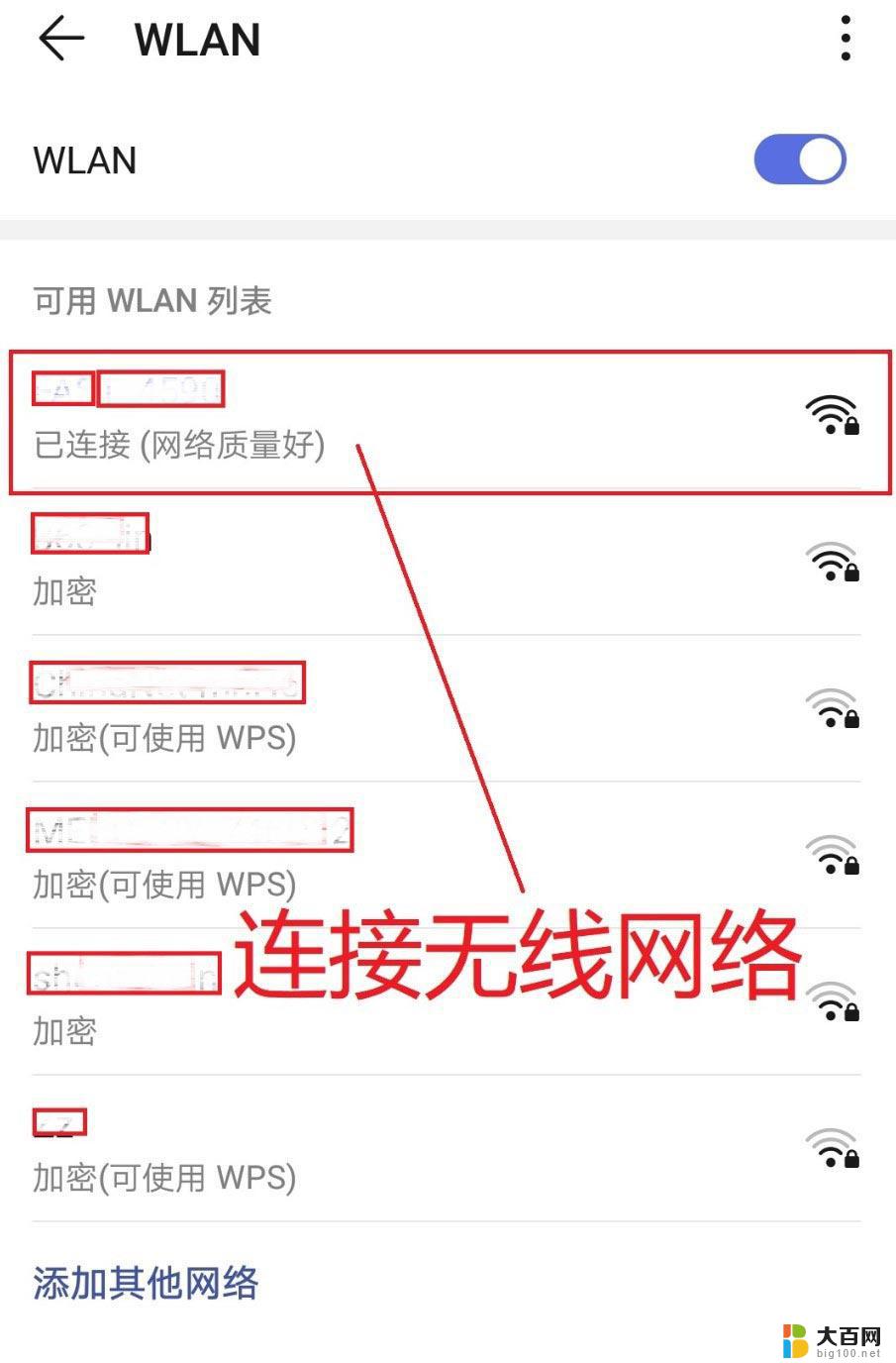
换路由器的时候,需要把旧路由器拆下来,并把新买的路由器与光猫/宽带网线连接起来;然后登录到新路由器的管理页面,设置上网参数、wifi名称和密码、管理员密码这几个参数。完成设置后就可以正常的使用了。
步骤:
1.把你的旧路由器拆下来,并把新的路由器与光猫/宽带网线连接起来。连接的时候注意以下内容:
(1)如果是光纤宽带,需要把从光猫上接出来的网线,连接到路由器的WAN口 或者 WAN/LAN口。如果不是光纤宽带,那么需要把入户的宽带网线/墙壁网口,直接连接到路由器上的 WAN口 或者 WAN/LAN口。
(2)准备另外一根网线,用来把你的电脑连接到路由器上的LAN口 或者 WAN/LAN口。
2.在路由器底部的铭牌上面,查看路由器的管理地址、默认wifi名称等初始信息。
注意:
(1)不同的路由器,管理地址(登录地址)是不一样的。所以,一定要在自己路由器的铭牌上面来查看和确认登录地址。
(2)如果你准备用手机来设置路由器,那么请让你的手机连接到路由器的默认wifi网络。剩下的操作步骤,和电脑上完全相同的了。
3.大部分的路由器,当电脑/手机连接到路由器的网络后,浏览器中会自动出现设置页面。如果没有出现,就在浏览器中输入上一步中查看到的登录地址,手动打开设置页面。
4.路由器会自动检测宽带的上网方式,等待几秒钟,根据检测结果设置上网参数。
(1)如果检测到是上网方式是:宽带拨号上网(PPPoE拨号,ADSL拨号) ; 则你需要在页面中,填写运营商提供的:宽带账号、宽带密码。
温馨提示:
宽带账号、宽带密码,是开通宽带业务时。运营商提供给你的,如果不记得,可以拨打运营商的客服电话,联系人工客服进行查询或者重置。
(2)如果系统检测到上网方式:自动获得IP地址(动态IP,DHCP上网);则页面中无需任何操作,直接点击:下一步 就可以了。
(3)如果检测到上网方式:固定IP地址(静态IP) ; 则需要在页面中,填写运营商提供的:IP地址、子网掩码、默认网关、首选DNS服务器、备用DNS服务器。
5. 根据页面的提示,设置路由器的 无线名称、无线密码(wifi名称、wifi密码)。
6. 页面中会给出提示信息,表示设置完成,可以关闭设置页面。
以上就是更换路由器后设置Wi-Fi密码的全部内容,如果遇到这种情况,建议根据小编的方法尝试解决,希望对大家有所帮助。
新换的路由器怎么设置wifi密码 路由器更换步骤图解相关教程
- 路由器更换密码怎么改 修改无线路由器密码步骤
- 怎么设置路由器的密码 无线路由器密码设置步骤
- 无线路由器重置密码 路由器重设WiFi密码步骤
- 怎样更改路由器密码 无线路由器密码修改步骤
- 换路由器了怎么重新设置 换路由器如何重新设置网络密码
- 小米wifi路由器怎么重新设置 小米路由器重置步骤
- 无线路由器密码怎么设置 无线路由器密码修改方法
- 192168511路由器设置密码修改 192.168.1.1路由器密码设置方法
- 路由器改wifi名字 wifi路由器怎么换名字
- 宽带网址设置路由器 192.168.1.1路由器设置网址步骤详解
- 苹果进windows系统 Mac 双系统如何使用 Option 键切换
- win开机不显示桌面 电脑开机后黑屏无法显示桌面解决方法
- windows nginx自动启动 Windows环境下Nginx开机自启动实现方法
- winds自动更新关闭 笔记本电脑关闭自动更新方法
- 怎样把windows更新关闭 笔记本电脑如何关闭自动更新
- windows怎么把软件删干净 如何在笔记本上彻底删除软件
电脑教程推荐